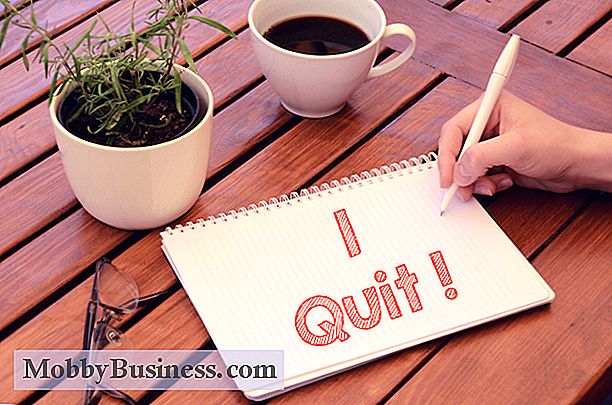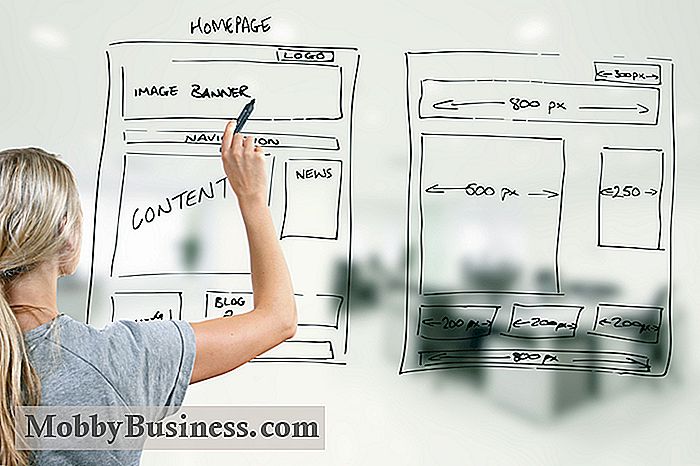Hur man väljer rätt bärbara datorer för ditt företag

En av de bästa sakerna att vara en Entreprenör är att du blir din egen chef. Men när du är chefen har du också ansvaret för att göra alla rätta val för din personal. Inköp av bärbara datorer för ditt team kan vara överväldigande om du inte vet var du ska börja, men det behöver inte vara.
Shopping för en bärbar dator är precis som att handla för något annat. Följ dessa fem steg och innan du vet det kommer du att vara utrustad med rätt teknik för ditt lilla företag.
Steg 1: Definiera din budget
När företagare inte ställer in en budget för sig innan de handlar, särskilt För teknik, hamnar de ofta överdriven. Inte alla företag behöver en flotta av toppmoderna maskiner, och det är slöseri med tid att överväga högkostnadsalternativ om de inte passar din botten. Naturligtvis vill du inte gå så billigt att din arbetsstyrka blir ineffektiv heller.
Om du inte är säker på hur man balanserar kostnad och kvalitet, kolla in vår fördelning av bärbara budgetintervall:
- $ 300 och under: I $ 300 och mindre utbud hittar du endast avancerade Chromebooks och Windows-maskiner exklusivt. Vi rekommenderar inte bärbara datorer till denna prispunkt för företagsanvändare eftersom de vanligtvis har en billig byggkvalitet, begränsad lagringsutrymme och långsam prestanda.
- $ 350 till $ 599: I detta prisklass hittar du mediokra Windows-bärbara datorer och bra affärer Chromebooks. Anledningen till att Chromebooks är bättre än Windows-maskiner inom detta sortiment är att de har mycket mindre lagring (vilket är dyrt), så att de kan hålla sig låga priser utan att offra på bygg och display. Hur som helst bör du bara köpa en arbetsdator i det här prisklasset om du planerar att hålla fast vid grundläggande uppgifter som att använda Microsoft Office, posta på sociala medier och surfa på webben.
- $ 600 till $ 900: De flesta företagsanvändare Behovet kan uppfyllas i prisintervallet $ 600 till $
- . Du borde inte ha problem med att få minnet och lagringen du behöver, liksom en processor som är tillräckligt kraftfull för multitasking. Arbeta bärbara datorer i den här kategorin har ofta säkerhetsfunktioner i affärsklass, som fingeravtrycksskannrar, och de har en bra batterilivslängd, bekväma tangentbord och fina skärmar. $ 1000 och uppåt:
För $ 1000 eller mer kan du få en bärbar dator som är mycket kraftfullare eller mer bärbar än de som finns i billigare prisfästen. Premium ultraportabla modeller, till exempel Dells XPS 13, erbjuder till exempel snabb prestanda i ett extremt elegant paket. Stora, kraftfulla arbetsstationer faller också i denna kategori och kan sträcka sig från $ 1500 till $ 3000 eller mer.
När din budget är inställd, filtrera alla dina framtida sökningar baserat på kostnad. Även om du tittar på bärbara modeller som ligger utanför ditt prisklass är ett recept på budgetkatastrofer, så städa bort.
Steg 2: Välj ett operativsystem
Om du inte kan spendera minst $ 1,300 per bärbar dator, "Jag väljer mellan ett Chrome OS och ett Windows OS, men det finns tre primära operativsystem, och du borde veta skillnaden.
Apple OS X
Bärbara datorer som kör Apples OS X har höga prislappar men många die-hard Apple fans är villiga att betala en premie för en vacker maskin med ett väl utformat gränssnitt. Historiskt favoriserade kreativa proffs Apple bärbara datorer på grund av deras höga skärmkvalitet, funktionstangenter och förmåga att köra högoktanprogram som Avid, Maya och Dreamweaver.
Många kreativa proffs köper fortfarande bärbara datorer från Apple men det anses inte längre som obligatoriskt go-to-brand, speciellt eftersom de senaste MacBook-proffsna har mindre RAM än tidigare modeller och verkar mer fokuserade på att tilltala en massa publik än en nisch.
Om du väljer en maskin som kör Apple OS X eller inte, är det i första hand upp till personliga preferenser och hur mycket du är bekväm att spendera.
Windows OS
I allmänhet är Windows standard för operativsystem för bärbara datorer. Om du går med ett Windows-operativsystem har du fler bärbara datorer att välja på än om du går till Chrome OS eller Apple OS X. Det finns Windows-maskiner tillgängliga i alla konfigurationer och prisklasser, vilket betyder att du kan vara ganska kräsen ( inom din budget självklart).
Windows 10, den senaste versionen av operativsystemet, levereras med en handfull nya funktioner som kan öka produktiviteten. Cortana, Microsofts virtuella assistentapp, kan utföra alla typer av uppgifter, från schemaläggning av möten för att kontrollera väder. Då finns det Task View, som låter dig konfigurera flera virtuella skrivbord för enklare multitasking.
Chrome OS
Googles Chrome OS är det nya barnet i blocket när det gäller operativsystem, så om du inte är säker på vad att förvänta dig från en Chromebook, är du inte ensam. När Chromebooks först slog på marknaden skapades de främst med studenterna eftersom de har en super låg startprispunkt.
Nu är utbudet av Chromebooks mer varierat och det finns företagsfokuserade bärbara datorer som kör Chrome OS. Chrome är ett bra val om du är en entreprenör som är bekväm att bo i molnet (du kan inte ladda ner program på en Chromebook) och vem vill inte oroa sig för uppdateringar.
Chromebooks är byggda för att automatiskt ladda ner och distribuera uppdateringar till dig, vilket är en bra timesaver för upptagna entreprenörer. Tack vare en ökning av molnbaserade program, till exempel Adobe Creative Cloud, Microsoft Word, Excel och PowerPoint, växer Chromebooks mer funktionellt för ett större antal företagsägare.
Steg 3: Välj en design
- The nyckeln till att välja rätt bärbar dator design överväger hur du (och ditt team) arbetar. Här är några frågor att fråga dig själv innan du handlar: Vill du ha en hybrid bärbar dator eller en vanlig bärbar dator?
- Du är redan bekant med traditionella bärbara datorer som öppnar på gångjärn, men nu finns det en ny ras av hybrid bärbara datorer att överväga. Hybrid bärbara datorer, även kallade konvertibla bärbara datorer, är bärbara datorer som dubbla som fristående tabletter. Vissa hybrid bärbara datorer har skärmar som lossnar helt från tangentbordet medan andra har gångjärn med 180 grader rörelse, så du kan kasta den bärbara datorn inuti och använda den som en tablett. Är ett bekvämt tangentbord en hög prioritet?
- När du är upptagen med att titta på bärbara datortillverkningar kan det vara lätt att glömma grunderna, men tangentbordskomfort är en viktig funktion för de flesta företagsanvändare. Tänk på att ju mindre bärbara datorn, desto mindre tangentbordet och skriva på ett miniatyr tangentbord i timmar i taget kan det vara tröttsamt. Om möjligt, testa ut olika tangentbord för att få en känsla för vad du vill, men om du inte kan göra det, kontrollerar du åtminstone att du noterar storleken på tangentbordet på vilken bärbar dator du anser. Kommer jag att resa med min bärbara dator eller mestadels arbeta på ett ställe?
- Portabilitet är ett stort problem för vissa företagare och en nonissue för andra. Om du reser mycket eller gillar att jobba på olika platser regelbundet, kan det vara värt att offra skärmstorlek och tangentbordsstorlek för en lättare dator. Du kan alltid kolla dimensioner och vikt för en bärbar dator enligt de tekniska specifikationerna online. Behöver jag en pekskärm eller pennstöd?
Pekskärmar är en bra funktion om (och endast om) du använder dem mycket . Bärbara datorer som har pekskärmar och / eller pennstöd är nästan alltid dyrare än liknande modeller utan pekskärmar. Datorer med pekskärmar använder också mycket mer batteriström än de utan, även om pekskärmens funktion inte används aktivt, och för att stänga av är pekskärmar tyngre än vanliga skärmar. Om du behöver en pekskärm eller pekskärmstöd, borde du absolut leta efter den funktionen i en bärbar dator, men inte springa för det bara för att du tycker att det verkar som en cool tillägg.
Steg 4: Jämför dessa tre specs
Hittills har du säkert hittat ett par olika bärbara datorer som passar din budget, har operativsystemet du vill och uppfyller dina designbehov. Att välja mellan dem kommer ner till specifikationerna. Om du tittar på specifikationer kan det vara överväldigande när du inte är bekant med allt tekniskt prat, så vi bryter ner det i enkla verkliga termer.
CPU
Under de tekniska specifikationerna ser du den bärbara datorns CPU (centralbehandlingsenhet, även kallad processorn). CPU: n är den första du bör titta på när du jämför olika bärbara alternativ.
Om din bärbara dator var en bil skulle CPU vara motorn. Som du kan tänka dig, har kvaliteten på din bärbara dators processor stor påverkan på användbarheten. Som sagt, överskrider många överordnade processorer när de inte behöver dem (motsvarande skulle vara någon som köper en Porsche men kör aldrig över 40 mph).
- När du jämför CPU-enheter på bärbara datorer Du tittar på, behåll dessa allmänna riktlinjer i åtanke: Lågprocessorer:
- Lågprocessorer inkluderar Intel Atom, AMD E-serien, Intel Pentium och Intel Celeron. Dessa CPUer passar bäst för mycket lätt användning. Om allt du planerar att göra är att skriva och surfa på nätet, kan det vara bra med en CPU-enhet, men i allmänhet rekommenderar vi dem inte för företagsanvändning. Midrange CPU:
- Midrange-processorer är Intel Core m3, Intel Core m5 och Intel Core m7. Du kommer troligen bara se dessa CPUer i lätta bärbara datorer och hybrid bärbara datortillverkningar. Dessa CPUer är bra för grundläggande arbetsuppgifter. Om den bärbara datorn du köper är en sekundär maskin för resor, eller något som du bara använder ibland för att ta anteckningar och skicka e-postmeddelanden, borde detta utbud av processorer passa dina behov. CPU: er som är bra för de flesta affärsmässiga användningsområden:
- Intel Core i3 och Intel Core i5-processorer är lämpliga för de flesta företag, De är som de pålitliga fyrdörrs sedans i den bärbara världen. Om du regelbundet multitaskar på din maskin och gör saker, som att köra QuickBooks medan du hanterar massiva kalkylblad i Excel när din webbläsare hade 15 flikar öppna, är en Core i5 ett bättre val för dig än en Core i3. Om du är en vanlig företagsanvändare som använder Outlook, skriver dokument, strömmar media, lagrar foton och inlägg till sociala medier, kommer en Core i3 att passa dina behov bra. High-end-processorer:
När de först kom till marknaden, var Intels sjätte och sjunde generationen Core i7-processorer hittades exklusivt i avancerade bärbara datorer. Precis som med den flesta tekniken har priset sjunkit något, och du kan nu hitta bärbara datorer för under $ 1000 som har i7-processorer. Medan det inte finns något fel med att köpa en bärbar dator med en Core i7-processor, behöver du nog ingen.
Många tycker att en kraftfull processor motsvarar bättre prestanda, och alla vill ha bästa möjliga prestanda, men den här ideen är både sann och falsk. Här är en analogi: Tänk dig att ladda en påse med matvaror på baksidan av din fyrdörrs sedan (din Core i3 eller Core i5). Du kan enkelt köra den påsen med matvaror hemma, eller hur? Tänk nu att du lägger samma väska med matvaror på baksidan av en high-end pickup truck med större hästkrafter. Var det lättare att köra hängan med matvaror hemma i den dyrare lastbilen? Nej, det gjorde ingen skillnad, för den uppgift du utför var så lätt att du inte ens hunnit dra nytta av pickup truckens extra hästkrafter (förmågan att dra massiva laster, bifoga en snöplog, använd fyra -hjulsdrift osv.).
- Detsamma gäller för avancerade processorer. Om du inte ska göra videoredigering eller 3-D-modellering behöver du inte en avancerad processor, och med en förbättrar du inte din bärbara datorupplevelse. Om de krävande uppgifterna ingår i din dagliga verksamhet, kommer en Core i7 att vara väl värt pengarna. Lyxiga CPU:
Om du gav dig en obegränsad budget för bärbara datorer, kan du stöta på några som har Intel Xeon. Intel Xeon är bara nödvändig för proffs som regelbundet gör affärsanalyser, vektorbaserad bearbetning och andra mycket intensiva datavetenskapliga och analytiska uppgifter. Om alla dessa villkor låter som grekiska till dig behöver du inte en Intel Xeon. Om en i7 är en snygg pickup truck, är en Intel Xeon en high-end sportbil, som en Aston Martin eller en Porsche. Det finns en mycket liten befolkning för dem som köper en sportbil är ett ekonomiskt bra beslut, och detsamma gäller för en lyxig bärbar dator med en Intel Xeon.
Minne och lagring
Den näst viktigaste faktorn att utvärdera när man jämför jobb bärbara datorer är minne och lagring. Det finns två grundläggande typer av minne och lagring som din bärbara dator kommer att ha. Du kan tänka på dem som långtidslagring och korttidss minne. För korttidsminnet finns det slumpmässigt åtkomstminne (RAM), och för långvarig lagring finns det hårddisken (hårddisken, det kan även kallas en hårddisk). Vissa datorer har en Solid State Drive (SSD) förutom en hårddisk (för långtidslagring), medan andra bara har en SSD för långtidslagring.
SSD-er är nyare än hårddiskar, men de blir alltmer populära för lagring eftersom de är snabbare än hårddiskar (vilket betyder att de gör din bärbara dator också snabbare). SSD har inga rörliga delar, så de är också mer slitstarka och kompakta än vanliga hårddiskar.
- Så här ser du ut om den bärbara datorn du tittar på har tillräckligt med minne och lagring för företagsanvändning: RAM:
- Hoppa över alla bärbara datorer som har 2 GB RAM, eftersom de blir frustrerande att arbeta på. Syfte istället för bärbara datorer som har 4GB (bra) eller 8GB (ännu bättre). Vissa bärbara datorer kommer med 16 GB, men det är inte nödvändigt för de flesta företagsanvändare. HDD & SDD:
Om du inte planerar att göra mycket videoredigering (och därmed lagra massor av bilder på din maskin) bör vara bra med en minsta kombinerad lagringskapacitet på cirka 256 GB. Tänk på att om du väljer en Chromebook får du mycket mindre hårddiskutrymme. (Och om du är okej med att leva i molnet och köra mobilappar, så är det ok.) Lagringsförslaget här är främst för företagare som köper Windows- eller Apple-maskiner.
Batterilivslängd
Den sista stora specifikationen du borde Tänk på innan du fattar ditt slutliga beslut är batteritiden. Batterilivslängden är en nonissue för vissa företagsägare och en stor sakbrytare för andra, och bara du vet hur ofta du använder din bärbara dator utan åtkomst till ström.
Det är i alla fall en bra idé att titta på batterilivslängd på vilken maskin du köper. Tänk på att olika bärbara datortillverkare använder olika mätvärden för att mäta batteriets livslängd, så ta inte sitt rapporterade nummer som ett absolut faktum, men mer som en uppskattning. Om du vill ha den exakta batterilivslängden för en bärbar dator, är det bäst att kolla in tester från tredje part, till exempel vår bärbara dator Magasin. De testar noggrant varje bärbar dator för batterilivslängd genom att kontinuerligt surfa på nätet via Wi-Fi.
Vissa bärbara datortillverkare gör tilläggs batterier mot en extra kostnad. Medan dessa batterier med förlängd livslängd kan förbättra batterilivslängden för en arbetsdator, lägger de också mycket vikt på maskinen, så se till att du överväger kombinerad vikt om du väljer ett extra batteri.
Steg 5: Köp din arbeta bärbara datorer med självförtroende

Hur en gissal situation gjorde mig till en entreprenör
Följande bit har bidragits som en del av Mobby Business's bylineserie: Under de senaste åren har jag sett ett antal teknikföretag födda ur ett studentrum, eller där en student med entreprenörsinne kan göra ett enkelt klassprojekt till en meteorisk övernattnings framgång, som Facebook. Tja, min college-uppstartshistoria är lite annorlunda.

Social media integration: Vad det är och hur man implementerar det
Du har sett det förut: Dela knappar på digitala artiklar, en "följ oss på Facebook!" widget på en företagswebbplats, ett live Twitter-flöde på en blogg sidobar. Även om det inte är möjligt att registrera sig som sådant, är det enkla men taktfulla marknadsföringsmetoder. Detta är en process som kallas social mediaintegration, som främjar dina kanaler så att de oftare kan användas, delas och utforskas, säger Joseph Kibler, president och ägare av Creative 7 Designs Inc.